Dieser Artikel richtet sich an unsere Mac Nutzer, die TeamViewer oder TeamViewer Quicksupport verwenden.
https://get.teamviewer.com/twosteps
Die aktuellen Versionen von macOS fordern Ihre explizit Erlaubnis, damit Ihnen über die Apps Fernsteuerungsfunktionen angeboten werden können (z.B. Bildschirmaufzeichnung oder Maus- und Tastatursteuerung).
Ohne diese Erlaubnis ist die Funktionalität von TeamViewer eingeschränkt.
So gewähren Sie TeamViewer Zugriff auf Ihren Mac
Wenn Sie TeamViewer zum ersten Mal auf Ihrem Mac starten, sehen Sie möglicherweise den folgenden Dialog:
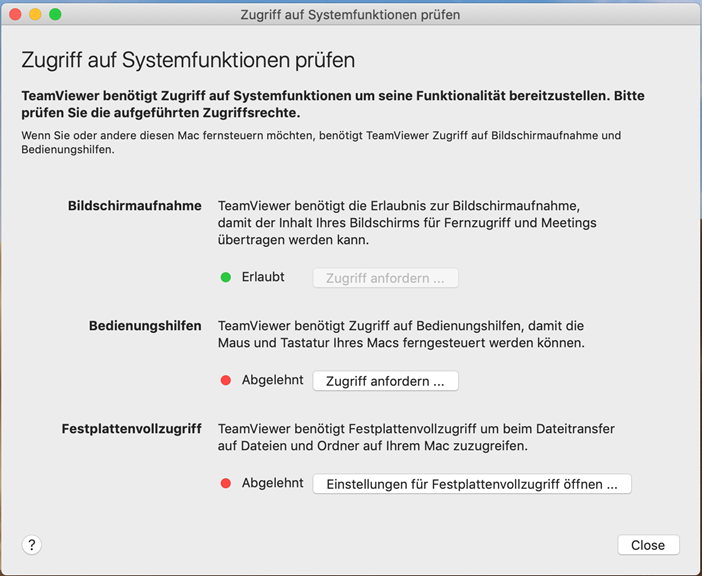
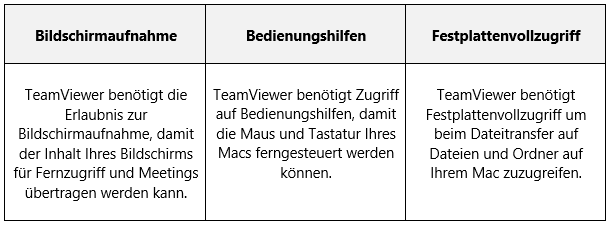
Sie können dieses Dialogfenster auch öffnen, indem Sie auf Hilfe -> Zugriff auf Systemfunktionen prüfen klicken.
Um Ihnen Remote-Support für einen Mac anzubieten, müssen Sie die Erlaubnis erteilen für
- Bildschirmaufzeichnung
- Bedienungshilfen
- Festplattenvollzugriff
Jeden Zugriff erlaubt
Um den Zugriff zu erlauben, klicken Sie die entsprechenden Buttons im Dialogfeld an.
- Um zum Beispiel die Bedienungshilfen zuzulassen, klicken Sie auf Zugriff anfordern….
Klicken Sie im nächsten Dialogfeld auf Systemeinstellungen öffnen.
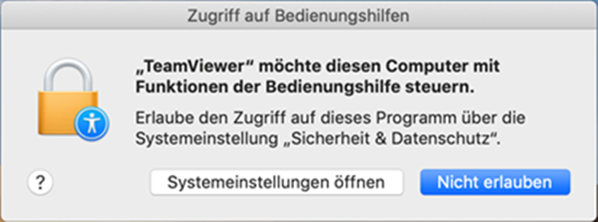
Anschließend werden Sie in den Bereich Bedienungshilfen im Feld Datenschutz innerhalb der Sicherheitseinstellungen weitergeleitet.
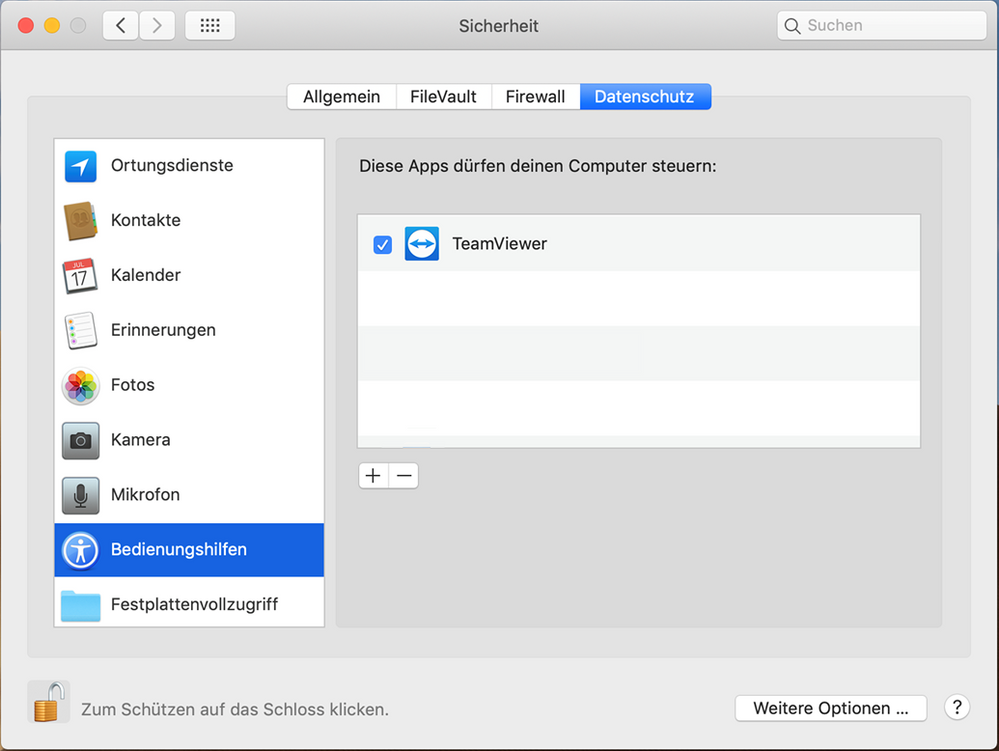
Klicken Sie auf das Schlosssymbol unten links, um Änderungen vorzunehmen. Möglicherweise werden Sie aufgefordert, die Zugangsdaten eines Administratorkontos einzugeben, um fortfahren zu können.
Setzen Sie ein Häkchen bei TeamViewer, um den Zugriff zu erlauben:
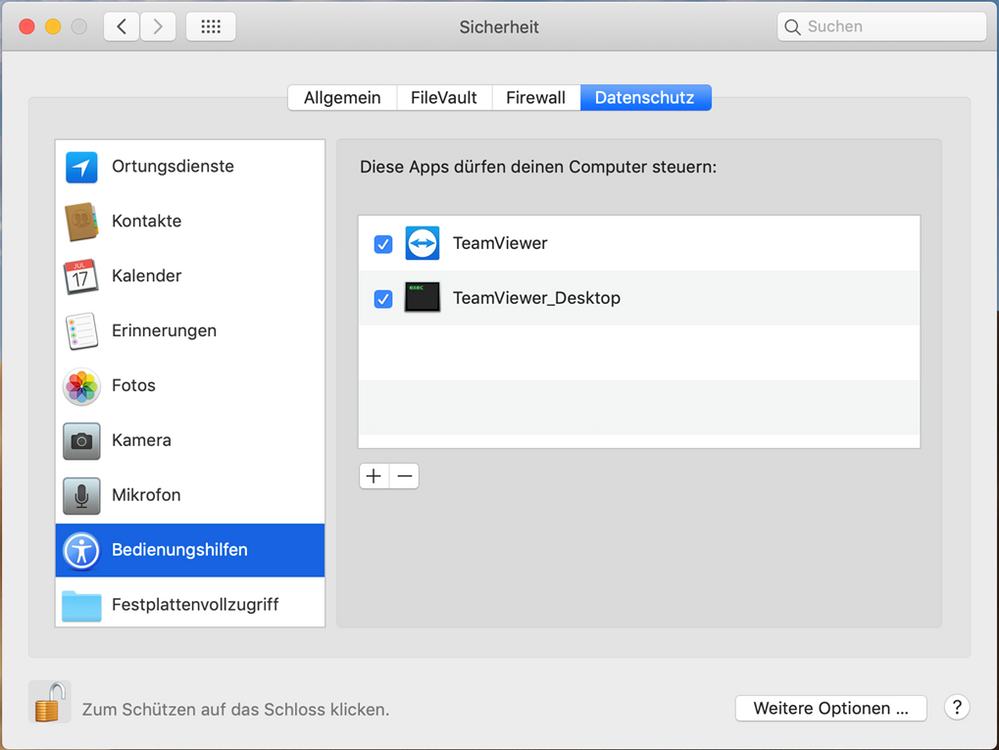
Gehen Sie zurück zu TeamViewer und wiederholen Sie den Vorgang für die anderen Berechtigungen.
Nachdem Sie die erforderlichen Berechtigungen erteilt haben, klicken Sie erneut auf das Schlosssymbol in der unteren linken Ecke, um die Einstellungen wieder zu schützen.
Wenn Sie das nächste Mal eine eingehende Verbindung mit TeamViewer empfangen möchten, wird die Person, die sich mit Ihrem Mac verbindet, den Bildschhirm Ihres Gerätes sehen und fernsteuern können.
Der Berechtigungsstatus können Sie jederzeit unter Hilfe -> Zugriff auf Systemfunktionen prüfen einsehen.
